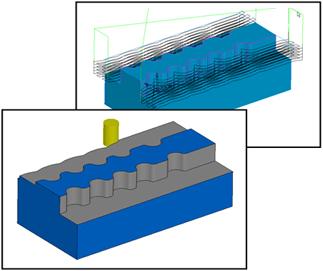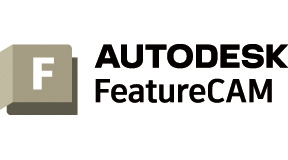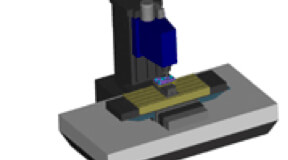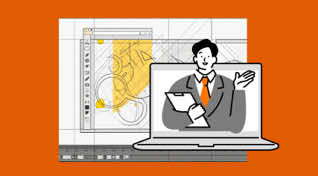PRODUCT製品紹介
09.フィーチャー認識
フィーチャー認識 フィーチャーカーブ自動連接
FeatureCAMは側面を使用してフィーチャーを作成する事が出来ますが、側面の数が多い場合はカーブを作成した方が簡単に作成出来る場合もあります。
「フィーチャーカーブを自動連接」という作成方法を使用すれば、フィーチャーを作成すると同時にモデル上からカーブを作成する事が出来ます。
①サンプルデータ
例として、右図のような形状を用意しました。
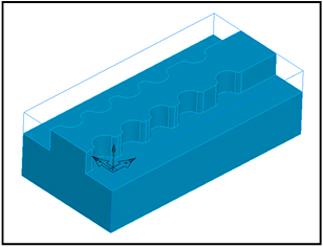
②フィーチャーを作成
カーブから作成の中の「サイド」と「フィーチャー認識で抽出」にチェックを入れて、「次へ」をクリックして下さい。

③フィーチャー抽出方法を選択
下記の設定をして「次へ」をクリックします。
・フィーチャーカーブを自動連接
・側面角度 : 0
・高さ設定 : 0

④自動連接
3Dモデルの側面が図形化されます。
・側面角度 : 0
・高さ設定 : 0
という設定の場合、「垂直のサーフェスを、セットアップのZ0の高さに作成」します。
図形を作成する高さを変更したい場合は、「高さ設定」で変更します。
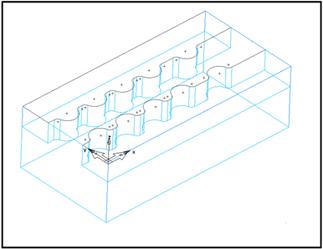
⑤上面からの描画に切り替え
「上面からの描画に変更」をクリックします。
右図のようにビューが「上面」に変更されます。
この状態でカーブを作成します。
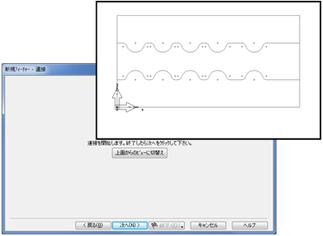
⑥カーブを作成
片側のカーブを作成したら「作成」ボタンをクリックして、次のカーブを作成します。
同様に、もう片側のカーブを作成します。
2本のカーブが作成出来たら「次へ」をクリックして下さい。
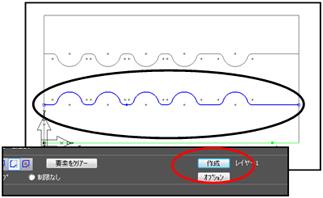
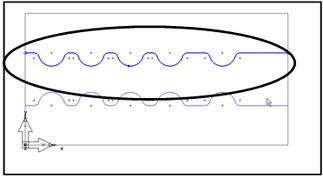
⑦サイドコントロールを設定
サイドコントロールを加工方向に設定します。
「次へ」をクリックします。
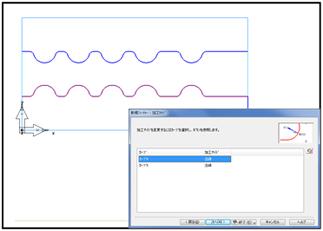
⑧フィーチャー位置を設定
「上部」の矢印ボタンをクリックして、形状の高い部分をクリックします。
「下部」の矢印ボタンをクリックして、加工部の一番低い部分をクリックします。
ここで設定することで、フィーチャーの「高さ」が設定されます。
「次へ」をクリックします。
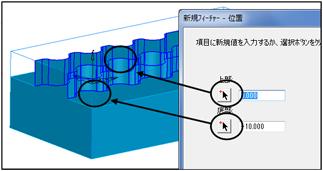
⑨ウィザードを進める
それ以外はそのまま進めていきます。

⑩シミュレーションを実行
シミュレーションで工具パスと形状を確認します。
このようにモデルから垂直壁を自動的に図形化しながらフィーチャーを作成する事が出来ます。